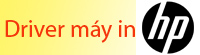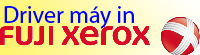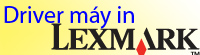Nguyên nhân và cách khắc phục máy in chỉ in được 1 trang
Bạn đang gặp sự cố khi máy in chỉ in được một trang duy nhất rồi dừng lại khiến công việc bị gián đoạn nghiêm trọng nhưng bạn không biết làm thế nào? Đừng lo lắng, trong bài viết này, chúng tôi sẽ hướng dẫn bạn cách sửa lỗi máy in chỉ in được 1 trang đơn giản và hiệu quả nhất.
Ngày đăng: 13-12-2024
730 lượt xem
Dấu hiệu nhận biết lỗi máy in chỉ in được 1 trang
Dưới đây là một số dấu hiệu nhận biết lỗi máy in chỉ in được 1 trang mà bạn có thể gặp phải:
- Máy in dừng lại sau khi in một trang: Dấu hiệu rõ ràng nhất của lỗi này là máy in chỉ thực hiện việc in một trang và sau đó dừng lại mà không tiếp tục in các trang còn lại. Khi kiểm tra hàng đợi in trên máy tính, bạn sẽ thấy chỉ có một trang được liệt kê và các trang còn lại không được gửi đến máy in.
- Máy in không nhận lệnh in tiếp theo: Sau khi in một trang, máy in không thực hiện bất kỳ lệnh in nào tiếp theo. Hàng đợi in vẫn đầy, nhưng máy in không thực hiện tiếp các tác vụ còn lại.
- Máy in báo lỗi hoặc “Ready” nhưng không in thêm: Bạn có thể thấy màn hình máy in hiển thị trạng thái “Ready” (Sẵn sàng), nhưng nó không thực hiện việc in thêm bất kỳ trang nào nữa. Điều này thường xảy ra khi máy in đang gặp vấn đề với bộ nhớ hoặc các thiết lập.
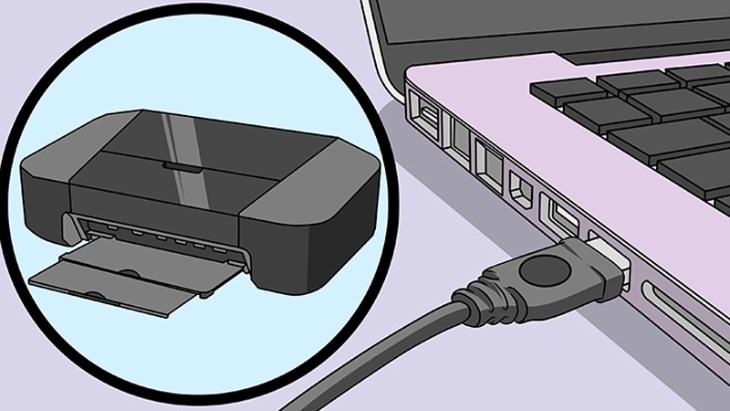
- Cảnh báo trên phần mềm in: Trong một số trường hợp, phần mềm in (như Microsoft Word, Adobe Reader,…) có thể xuất hiện thông báo lỗi hoặc cảnh báo về việc in chỉ một trang, ví dụ: “Out of paper” (Hết giấy) hoặc “Printer not responding” (Máy in không phản hồi), mặc dù máy in vẫn có giấy và sẵn sàng in.
- Máy in không in các trang trong tài liệu khi chọn “All Pages”: Khi bạn chọn in tất cả các trang trong tài liệu, nhưng máy in chỉ in được trang đầu tiên, điều này có thể là dấu hiệu của một số vấn đề liên quan đến cài đặt máy in hoặc phần mềm.
- Hàng đợi in không thay đổi: Khi bạn mở hàng đợi in trên máy tính, bạn sẽ thấy các trang vẫn nằm trong hàng đợi nhưng không được thực hiện thêm. Điều này có thể là dấu hiệu của một vấn đề với máy in hoặc bộ nhớ in.
- Tài liệu in bị hỏng hoặc không thể in toàn bộ: Đôi khi, tài liệu bạn đang in bị lỗi và chỉ một phần của tài liệu được in ra. Ví dụ, một tài liệu PDF có thể chỉ in trang đầu tiên mà không in các trang còn lại.
- Máy in không phản hồi khi chuyển từ trang 1 sang trang 2: Nếu máy in có dấu hiệu in trang đầu tiên bình thường nhưng lại ngừng hoạt động khi chuyển sang trang thứ hai hoặc các trang sau đó, có thể vấn đề nằm ở kết nối, cài đặt hoặc bộ nhớ máy in.

Nguyên nhân dẫn đến lỗi máy in chỉ in được 1 trang
Lỗi máy in chỉ in được 1 trang có thể xuất phát từ một trong những nguyên nhân sau đây:
- Cài đặt phần mềm in không chuẩn: Lỗi cài đặt trang trong phần mềm khiến máy in chỉ in một trang và dừng lại, mặc dù bạn đã chọn in toàn bộ tài liệu.
- Lỗi Driver máy in: Driver của máy in có thể bị lỗi hoặc không tương thích, gây ra các sự cố, bao gồm việc máy in chỉ in được một trang.
- Hàng đợi in lỗi hoặc bị tắt nghẽn lệnh: Hàng đợi in bị tắc có thể khiến máy in chỉ in được một trang rồi dừng lại, mặc dù vẫn còn tác vụ in trong hàng đợi.
- Lỗi kết nối giữa máy in và máy tính: Nếu kết nối giữa máy tính và máy in (qua cáp USB hoặc Wi-Fi) không ổn định, máy in có thể không nhận lệnh in tiếp theo sau khi in trang đầu tiên.
- Bộ nhớ máy in không đủ: Máy in có thể không đủ bộ nhớ để in tất cả các trang trong một tài liệu lớn, dẫn đến việc chỉ in một trang.
- Lỗi cài đặt máy in trên hệ thống: Lỗi trong các cài đặt máy in trên hệ điều hành có thể khiến máy in không thể thực hiện in tất cả các trang.
- Sự cố với tài liệu in: Nếu tài liệu bạn đang in bị lỗi hoặc không tương thích, máy in có thể chỉ in được trang đầu tiên.
- Cài đặt khổ giấy không đúng: Nếu khổ giấy trong phần mềm và máy in không khớp, máy in có thể gặp vấn đề khi in nhiều trang và chỉ in được một trang.
- Lỗi phần cứng máy in: Các vấn đề về phần cứng như trục cuốn giấy, đầu in, hoặc bộ phận truyền mực có thể gây ra sự cố máy in chỉ in được một trang.

Cách sửa lỗi máy in chỉ in được 1 trang
Cách 1: Kiểm tra kết nối máy in
Đôi khi, lỗi máy in chỉ in được 1 trang không phải do máy in mà do kết nối giữa máy tính và máy in không ổn định.
- Bước 1: Kiểm tra kết nối vật lý
- Nếu bạn sử dụng máy in kết nối qua cáp USB, hãy kiểm tra lại cáp để đảm bảo nó không bị lỏng hoặc hỏng.
- Nếu máy in của bạn kết nối qua mạng Wi-Fi, hãy kiểm tra kết nối mạng của máy in và máy tính. Cả hai thiết bị phải cùng kết nối một mạng Wi-Fi ổn định.
- Bước 2: Khởi động lại máy in và máy tính
- Đôi khi, việc khởi động lại cả máy tính và máy in sẽ giúp giải quyết những vấn đề tạm thời với kết nối.
- Bước 3: Kiểm tra trạng thái máy in
- Hãy đảm bảo máy in đang ở trạng thái “Ready” (Sẵn sàng). Nếu máy in ở chế độ “Offline” hoặc “Error”, bạn cần kiểm tra xem có vấn đề gì với phần cứng của máy in.

Cách 2: Kiểm tra cài đặt trong phần mềm in
Một nguyên nhân phổ biến của lỗi máy in chỉ in được 1 trang là do cài đặt không đúng trong phần mềm bạn đang sử dụng để in.
- Bước 1: Kiểm tra lựa chọn trang in
- Khi bạn mở file và chọn in, hãy kiểm tra xem bạn có đang chọn in tất cả các trang hay không. Đôi khi, phần mềm in có thể mặc định chỉ in trang đầu tiên.
- Trong Microsoft Word: Khi chọn “Print”, kiểm tra mục “Pages” xem có chọn “All” hay không. Nếu bạn chọn “Current page”, máy in sẽ chỉ in một trang.
- Trong Adobe Reader (PDF): Kiểm tra phần “Pages to Print” và chọn “All” thay vì “1” nếu bạn muốn in tất cả các trang.
- Bước 2: Kiểm tra cài đặt khổ giấy và định dạng
- Đảm bảo khổ giấy trong cài đặt phần mềm và cài đặt trên máy in phù hợp. Ví dụ, nếu bạn chọn A4 trong phần mềm, máy in phải được cài đặt đúng khổ A4.
Cách 3: Cập nhật và cài đặt lại driver máy in
Một trong những nguyên nhân phổ biến khiến máy in hoạt động không ổn định là do driver máy in lỗi thời hoặc bị hỏng.

- Bước 1: Cập nhật driver
- Truy cập vào trang web của nhà sản xuất máy in và tải driver mới nhất cho máy in của bạn.
- Cài đặt lại driver và khởi động lại máy tính.
- Bước 2: Cài đặt lại driver máy in
Nếu máy in vẫn không in được nhiều trang sau khi cập nhật driver, bạn có thể thử gỡ bỏ driver cũ và cài đặt lại từ đầu.
- Vào Control Panel > Devices and Printers, chọn máy in, nhấp chuột phải và chọn Remove device.
- Sau đó, tải và cài đặt driver mới từ trang web của nhà sản xuất.
Cách 4: Xóa bộ nhớ máy in và hàng đợi in
Máy in có thể gặp sự cố nếu có quá nhiều lệnh in trong hàng đợi. Lỗi này có thể khiến máy in chỉ in được một trang và dừng lại

- Bước 1: Xóa hàng đợi in
- Vào Control Panel > Devices and Printers, nhấp chuột phải vào máy in và chọn See what’s printing.
- Tại cửa sổ “Print Queue”, bạn sẽ thấy các tác vụ in đang chờ. Chọn tất cả các tác vụ và nhấp vào Cancel để xóa.
- Bước 2: Khởi động lại máy in
- Sau khi xóa hàng đợi in, khởi động lại máy in để làm mới bộ nhớ và thử in lại.
Cách 5: Cài đặt lại máy in trong hệ thống
Trong trường hợp driver và các thiết lập không giải quyết được vấn đề, bạn có thể thử cài đặt lại máy in trong hệ thống.
- Vào Control Panel > Devices and Printers, nhấp chuột phải vào máy in và chọn Remove device.
- Sau đó, chọn Add a printer và làm theo hướng dẫn để cài đặt lại máy in.

Nếu bạn cần tư vấn về máy in cũ - máy in mới chính hãng, mực in chính hãng Epson, Canon, HP, Brother... nạp mực máy in, sửa chữa máy in tại Quy Nhơn - Bình Định, TPHCM, Phú Yên, Quảng Ngãi, Đồng Nai... đừng ngần ngại liên hệ LyVyStar nhé!
- Hotline: 0934 486 456 Mr Lâm
- Zalo: 0934 486 456 Máy in - Mực in LyVyStar
- Fanpage: https://bit.ly/3k9oypv
- YouTube: https://bit.ly/381KFIU
Tin liên quan:
- Tham khảo các mẫu máy in màu Epson và Canon đang thanh lý
- Các lỗi thường gặp của máy in màu Canon - Epson
- Địa chỉ nạp mực máy in màu Canon - Epson
- Máy in màu Canon - Epson mới chính hãng
Cung cấp, lắp đặt, nạp mực, sửa chữa máy in Canon, HP, Brother, Epson... tại Quy Nhơn, An Nhơn, Tuy Phước, Phù Cát, Phù Mỹ, Hoài Nhơn, Hoài Ân, An Lão, Tây Sơn, Vân Canh, Vĩnh Thạnh, Gia Lai, Phú Yên Quảng Ngãi